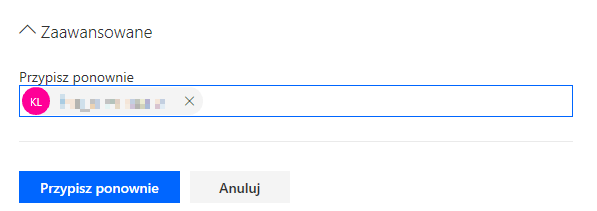Część procesów obiegu informacji realizowanych na uczelni zawiera w sobie element podjęcia decyzji odnośnie jakiegoś dokumentu lub działania.
Najczęstszym przypadkiem podejmowania decyzji (zatwierdzania) jest:
- akceptacja (approve)
- odrzucenie (reject)
W przypadku procesów wspieranych narzędziami takimi jak Office 365 Flow akceptacja lub odrzucenie mogą być realizowane poprzez strony WWW lub poprzez specjalną aplikację mobilną dla smartfonów Android, iOS.
W niniejszym dokumencie przedstawiono sposób akceptowania w oparciu o pocztę elektroniczną i webowy panel zatwierdzeń.
Użytkownik mający podjąć decyzję informowany jest o tym poprzez powiadomienie mailowe, którego autorem jest usługa Microsoft Flow (rys. poniżej)

Temat wiadomości zależny jest od tego, jakiego procesu dotyczy decyzja. Na powyższym rysunku przedstawiono powiadomienie stosowane przy akceptacji wniosków na założenie listy dystrybucyjnej w systemie masowej wysyłki UJ.
Przykładowa postać wiadomości pocztowej związanej z procesem akceptacji przedstawiona została poniżej.
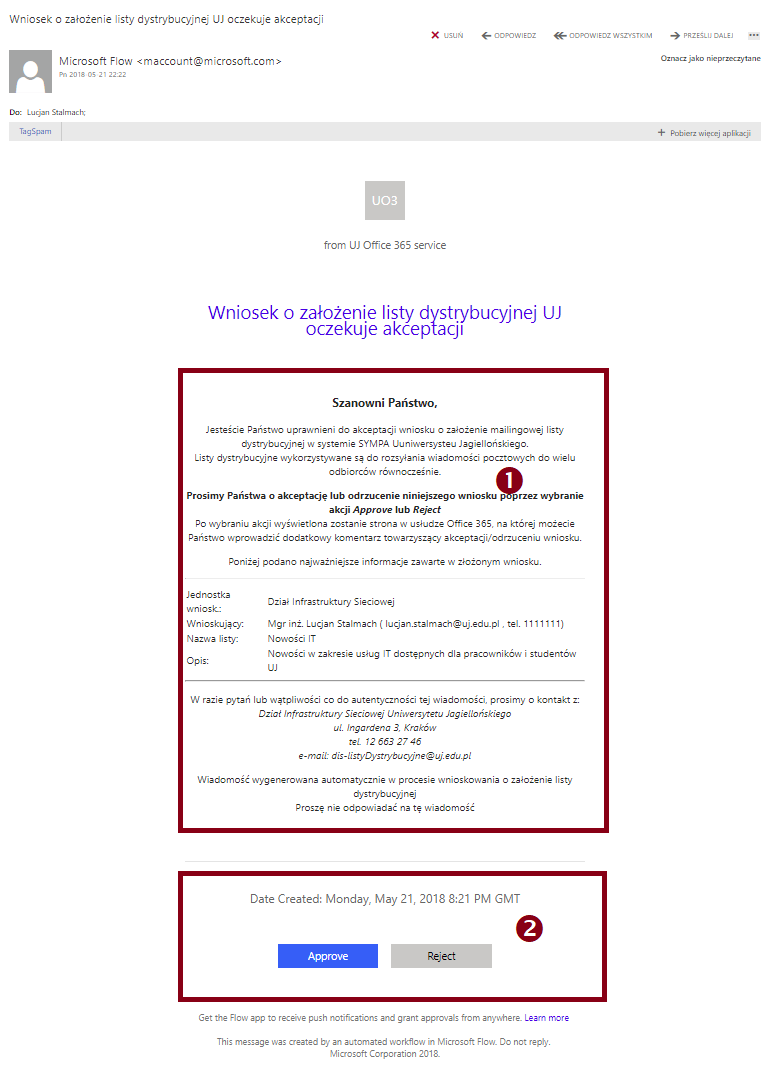
W części centralnej (1) znajdują się zazwyczaj informacje istotne z punktu widzenia procesu zatwierdzania (podstawowe informacje o dokumencie/wniosku). Podany też jest kontakt do jednostki związanej z realizowanym procesem (w tym przypadku do Działu Infrastruktury Sieciowej).
W dolnej części (2) znajdują się dwa przyciski związane z zatwierdzaniem:
- akceptacja (Approve)
- odrzucenie (Reject)
Wciśnięcie dowolnego z tych przycisków nie dokonuje automatycznego zatwierdzenia lecz powoduje otwarcie w przeglądarce WWW panelu zarządzania wszystkimi zatwierdzeniami użytkownika.
Panel zatwierdzania jest centralnym miejscem dokonywania zatwierdzeń dla wszystkich procesów wykorzystujących usługę Office 365 Flow. Poniżej przedstawiono wygląd panelu zatwierdzeń.
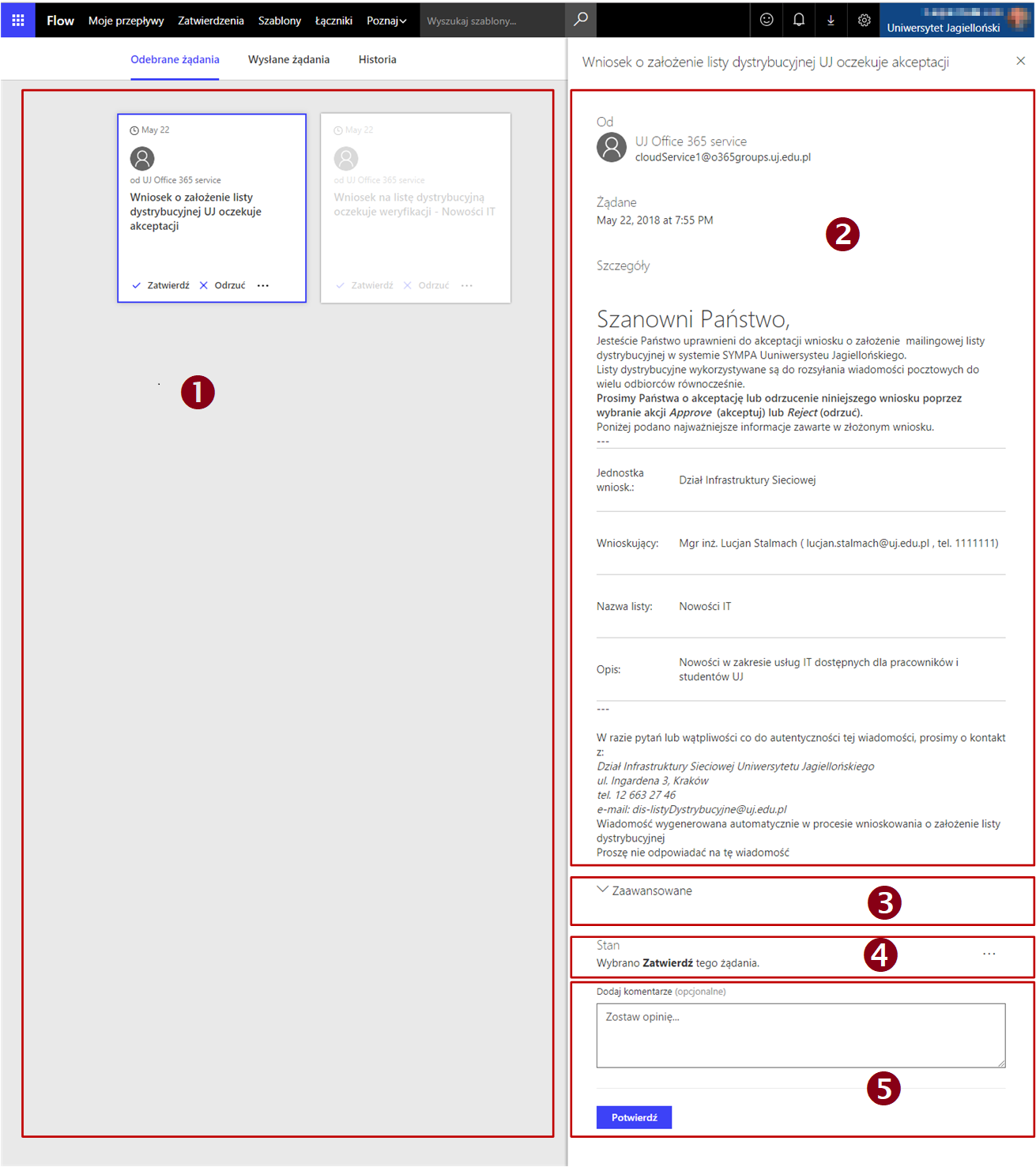
Lewa część panelu (1) wyświetla wszystkie oczekujące zatwierdzenia, przy czym jako aktywne wyświetla się zatwierdzenie, które wywołane zostało z wiadomości pocztowej.
Prawa część wyświetla szczegóły tego zatwierdzenia (2).
Aby zaakceptować decyzję podjętą poprzez kliknięcie przycisku w wiadomości pocztowej użytkownik powinien wcisnąć przycisk Potwierdź w obszarze (5).
Jeśli wraz z decyzją chce przekazać dodatkowe uwagi, przed kliknięciem, powinien wprowadzić je w polu Dodaj komentarz w obszarze (5).
Jeśli użytkownik chce zmienić swoją decyzję może to zrobić klikając na … w obszarze stanu (4).
Jeśli użytkownik chce wskazać inną osobę do podjęcia decyzji może to zrobić rozwijając obszar Zaawansowane (3).
Po rozwinięciu będzie miał możliwość wskazania w polu Przypisz ponownie innej osoby poprzez wprowadzenie jej e-maila lub imienia i nazwiska (w przypadku występowania wielu osób o takim samym imieniu i nazwisku sugeruje się użyć e-maila, który automatycznie zostanie powiązany z właściwą osobą).